Chào mừng bạn đến với hướng dẫn chi tiết của AZWEB! Trong thế giới số hiện nay, việc sở hữu nhiều tên miền trỏ về một website duy nhất thông qua domain pointer là một chiến lược thông minh để mở rộng thương hiệu và tối ưu hóa marketing. Tuy nhiên, một khía cạnh thường bị bỏ qua chính là vấn đề bảo mật. Nếu không được trang bị chứng chỉ SSL là gì, các domain pointer này sẽ trở thành một lỗ hổng tiềm tàng, làm giảm độ tin cậy của người dùng và ảnh hưởng tiêu cực đến thứ hạng SEO.
Giải pháp ở đây là gì? Đó chính là cài đặt SSL cho từng domain pointer. Quá trình này không chỉ mã hóa là gì dữ liệu, bảo vệ thông tin khách truy cập mà còn khẳng định sự chuyên nghiệp cho website của bạn. Bài viết này sẽ hướng dẫn bạn từ A-Z: từ khái niệm cơ bản, các bước chuẩn bị, hướng dẫn cài đặt chi tiết trên DirectAdmin, cho đến cách kiểm tra và khắc phục các lỗi thường gặp. Hãy cùng bắt đầu hành trình bảo mật cho website của bạn!
Khái niệm về domain pointer và vai trò trên hosting
Để hiểu rõ cách bảo mật, trước tiên chúng ta cần nắm vững khái niệm và vai trò của domain pointer. Đây là một công cụ cực kỳ hữu ích nhưng không phải ai cũng tận dụng hết tiềm năng của nó.
Domain pointer là gì?
Domain pointer, hay còn gọi là “con trỏ tên miền”, là một tính năng trên hosting cho phép một hoặc nhiều tên miền phụ trỏ đến cùng một thư mục và nội dung của một tên miền chính. Nói một cách đơn giản, bạn có thể sử dụng nhiều tên miền khác nhau để truy cập vào cùng một website. Ví dụ, nếu tenmien_A.com là tên miền chính, bạn có thể cấu hình tenmien_B.com và tenmien_C.net làm domain pointer. Khi người dùng truy cập vào một trong ba tên miền này, họ đều thấy cùng một nội dung.
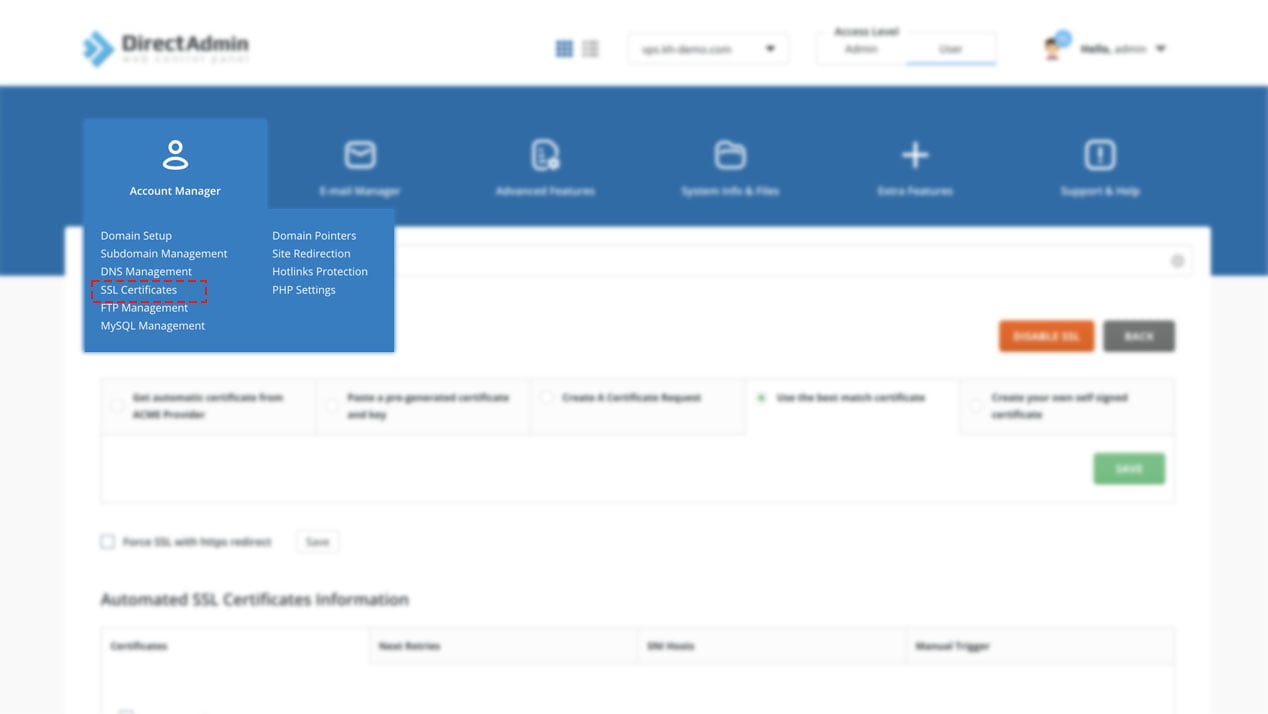
Sự khác biệt chính giữa domain pointer và domain chính là domain chính sở hữu thư mục gốc và nội dung, trong khi domain pointer chỉ “trỏ” hoặc “tham chiếu” đến đó. Nó cũng khác với Alias (domain bí danh) ở chỗ Alias thường được dùng để chuyển hướng email, còn domain pointer tập trung vào việc hiển thị nội dung web.
Vai trò và lợi ích của domain pointer trên hosting
Sử dụng domain pointer mang lại nhiều lợi ích thiết thực cho chủ sở hữu website, đặc biệt là các doanh nghiệp.
Đầu tiên, nó giúp tối ưu hóa quản lý nhiều tên miền. Thay vì phải tạo và duy trì nhiều website riêng biệt cho mỗi tên miền, bạn chỉ cần quản lý một website duy nhất. Điều này giúp tiết kiệm thời gian, công sức cập nhật nội dung và bảo trì hệ thống. Mọi thay đổi trên website chính sẽ tự động áp dụng cho tất cả các domain pointer.
Thứ hai, domain pointer là một công cụ đắc lực cho hoạt động marketing và mở rộng thương hiệu. Doanh nghiệp có thể đăng ký các tên miền có đuôi khác nhau (.vn, .com, .net) hoặc các tên miền biến thể liên quan đến chiến dịch quảng cáo (khuyenmai-sanpham.com, giamgia-sanpham.net) và cho tất cả trỏ về trang chính. Cách làm này không chỉ bảo vệ thương hiệu khỏi bị đối thủ chiếm dụng tên miền mà còn giúp thu hút lưu lượng truy cập từ nhiều nguồn khác nhau.
Cuối cùng, việc này giúp tiết kiệm chi phí và tăng hiệu suất vận hành. Bạn không cần phải mua nhiều gói hosting cho mỗi tên miền, mà chỉ cần một gói hosting đủ mạnh để vận hành website chính. Điều này giảm thiểu đáng kể chi phí duy trì hàng năm và giúp máy chủ hoạt động hiệu quả hơn.
Khái niệm và lợi ích của chứng chỉ SSL
Sau khi hiểu về domain pointer, bước tiếp theo là tìm hiểu về “tấm khiên” bảo vệ nó – chứng chỉ SSL. Đây là một yếu tố không thể thiếu cho bất kỳ website chuyên nghiệp nào.
SSL là gì và cơ chế hoạt động
SSL, viết tắt của Secure Sockets Layer, là một công nghệ bảo mật tiêu chuẩn toàn cầu. Nhiệm vụ của nó là tạo ra một liên kết được mã hóa an toàn giữa máy chủ (web server) và trình duyệt của người dùng (client). Khi dữ liệu được truyền đi trên liên kết này, nó sẽ bị xáo trộn và chỉ có người nhận đích thực mới có thể giải mã.
Bạn có thể hình dung cơ chế hoạt động của SSL giống như việc gửi một bức thư quan trọng. Thay vì gửi một tấm bưu thiếp mà ai cũng có thể đọc được (giao thức HTTP), bạn đặt lá thư vào một phong bì được niêm phong kỹ càng và gửi qua một dịch vụ chuyển phát an toàn (giao thức HTTPS). Chỉ người có “chìa khóa” phù hợp (chính là trình duyệt và máy chủ) mới có thể mở và đọc nội dung bên trong. Quá trình này được gọi là mã hóa, đảm bảo rằng mọi thông tin nhạy cảm như mật khẩu, thông tin thẻ tín dụng, hay dữ liệu cá nhân đều được bảo vệ an toàn.
Lợi ích khi cài đặt SSL cho domain pointer
Cài đặt SSL cho domain pointer không chỉ là một yêu cầu kỹ thuật mà còn là một quyết định chiến lược mang lại nhiều giá trị.
Lợi ích rõ ràng nhất là tăng cường an toàn thông tin và bảo vệ người dùng. Khi một domain pointer được cài SSL, mọi dữ liệu trao đổi giữa khách truy cập và website qua tên miền đó đều được mã hóa. Điều này mang lại sự an tâm cho người dùng khi họ thực hiện các giao dịch hoặc điền thông tin cá nhân, giúp xây dựng lòng tin vững chắc.
Thứ hai, SSL giúp nâng cao vị trí trên Google và tăng độ tin cậy của website. Các công cụ tìm kiếm lớn như Google đã công khai ưu tiên các website sử dụng HTTPS là gì. Một website có SSL (hiển thị biểu tượng ổ khóa màu xanh) không chỉ được xếp hạng cao hơn mà còn tạo ấn tượng chuyên nghiệp, uy tín trong mắt người dùng. Ngược lại, các trang không có SSL sẽ bị trình duyệt cảnh báo “Không bảo mật”, dễ khiến khách hàng tiềm năng rời đi.
Cuối cùng, nó giúp giảm tỷ lệ rủi ro bị tấn công hoặc gian lận. Kẻ xấu thường nhắm vào các kết nối không được bảo mật để đánh cắp dữ liệu (tấn công mạng là gì). Bằng cách mã hóa kết nối, SSL vô hiệu hóa phần lớn các nỗ lực này, giúp bảo vệ cả bạn và người dùng khỏi các hành vi lừa đảo.
Chuẩn bị trước khi cài đặt SSL cho domain pointer
Quá trình cài đặt sẽ diễn ra suôn sẻ hơn rất nhiều nếu bạn có sự chuẩn bị kỹ lưỡng. Hãy đảm bảo bạn đã hoàn thành các bước kiểm tra cần thiết sau đây trên giao diện DirectAdmin.
Kiểm tra điều kiện cần thiết trên DirectAdmin
Trước khi bắt tay vào cài đặt, bạn cần xác nhận một vài yếu tố quan trọng.
Đầu tiên, hãy chắc chắn rằng domain pointer đã được cấu hình đúng. Điều này có nghĩa là bạn đã thêm domain pointer vào tài khoản hosting của mình và nó đã trỏ DNS (bản ghi A) về đúng địa chỉ IP của máy chủ. Nếu DNS chưa được cập nhật hoặc trỏ sai, quá trình xác thực và cài đặt SSL sẽ thất bại. Bạn có thể sử dụng các công cụ trực tuyến như whatsmydns.net để kiểm tra xem tên miền đã trỏ về đúng IP hay chưa.
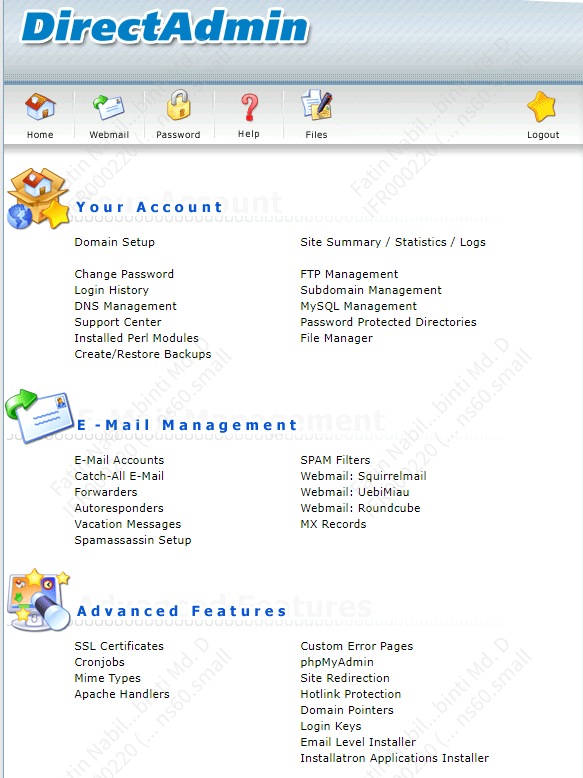
Thứ hai, bạn cần có quyền truy cập quản trị đủ để cài đặt SSL. Trong DirectAdmin, bạn cần đăng nhập với tài khoản người dùng (User) có quyền truy cập vào mục “SSL Certificates“. Nếu bạn không thấy mục này, có thể gói hosting của bạn không hỗ trợ SSL hoặc bạn cần liên hệ với nhà cung cấp dịch vụ hosting, như AZWEB, để được kích hoạt tính năng này. Đảm bảo bạn có đủ quyền hạn để thực hiện các thay đổi cần thiết.
Chuẩn bị chứng chỉ SSL hoặc sử dụng Let’s Encrypt
Tiếp theo, bạn cần quyết định loại chứng chỉ SSL sẽ sử dụng. Có hai lựa chọn chính:
- Sử dụng Let’s Encrypt (Miễn phí và tự động): Đây là lựa chọn phổ biến và tiện lợi nhất hiện nay. Hầu hết các nhà cung cấp hosting, bao gồm cả AZWEB, đều tích hợp sẵn Let’s Encrypt trong DirectAdmin. Nó cho phép bạn cài đặt và tự động gia hạn chứng chỉ SSL một cách hoàn toàn miễn phí chỉ với vài cú nhấp chuột. Đối với hầu hết các website, đây là giải pháp lý tưởng.
- Sử dụng chứng chỉ SSL riêng (Trả phí): Nếu bạn có yêu cầu bảo mật cao hơn, chẳng hạn như chứng chỉ xác thực mở rộng (EV SSL) hiển thị tên công ty trên thanh địa chỉ, bạn có thể mua từ các nhà cung cấp uy tín. Khi mua, bạn sẽ nhận được các tệp cần thiết, thường bao gồm:
- Certificate Authority là gì (Certificate
.crt): Tệp chứng chỉ chính. - Private Key (
.key): Khóa riêng tư được tạo cùng lúc với yêu cầu cấp chứng chỉ (CSR). - CA Root Certificate/Intermediate Certificates (
.ca-bundle): Tệp chứng chỉ của nhà cung cấp để trình duyệt tin cậy.
- Certificate Authority là gì (Certificate
Hãy chuẩn bị sẵn các tệp này trong một thư mục để quá trình cài đặt thủ công diễn ra nhanh chóng.
Hướng dẫn từng bước cài đặt chứng chỉ SSL trên DirectAdmin
Bây giờ, chúng ta sẽ đi vào phần chính: cài đặt SSL cho domain pointer của bạn. Giao diện DirectAdmin rất trực quan, bạn chỉ cần làm theo các bước dưới đây.
Đăng nhập và truy cập mục SSL Certificates
Bước đầu tiên là đăng nhập vào tài khoản DirectAdmin của bạn. Thông tin đăng nhập thường được cung cấp bởi nhà cung cấp hosting.
Sau khi đăng nhập thành công, bạn sẽ thấy giao diện quản trị chính. Hãy tìm đến mục “Account Manager” (Quản lý tài khoản) và nhấp vào tùy chọn “SSL Certificates” (Chứng chỉ SSL). Đây là trung tâm quản lý mọi thứ liên quan đến bảo mật SSL cho các tên miền của bạn.
Nếu bạn có nhiều tên miền, hãy đảm bảo rằng bạn đã chọn đúng tên miền chính mà domain pointer đang trỏ tới từ menu thả xuống ở góc trên bên phải.
Cài đặt SSL cho domain pointer bằng Let’s Encrypt
Đây là phương pháp đơn giản và được khuyến khích nhất.
- Trong giao diện “SSL Certificates”, chọn tab “Free & automatic certificate from Let’s Encrypt”.
- Bạn sẽ thấy một danh sách các tên miền và tên miền phụ có thể được bảo mật. Hãy tìm đến domain pointer mà bạn muốn cài đặt SSL và tích vào ô vuông bên cạnh nó. Bạn cũng nên tích chọn cả phiên bản
wwwcủa domain pointer đó (ví dụ:domainpointer.comvàwww.domainpointer.com) để đảm bảo người dùng truy cập từ cả hai địa chỉ đều được bảo mật. - Sau khi đã chọn xong, hãy cuộn xuống và nhấp vào nút “Save” hoặc “Issue”.
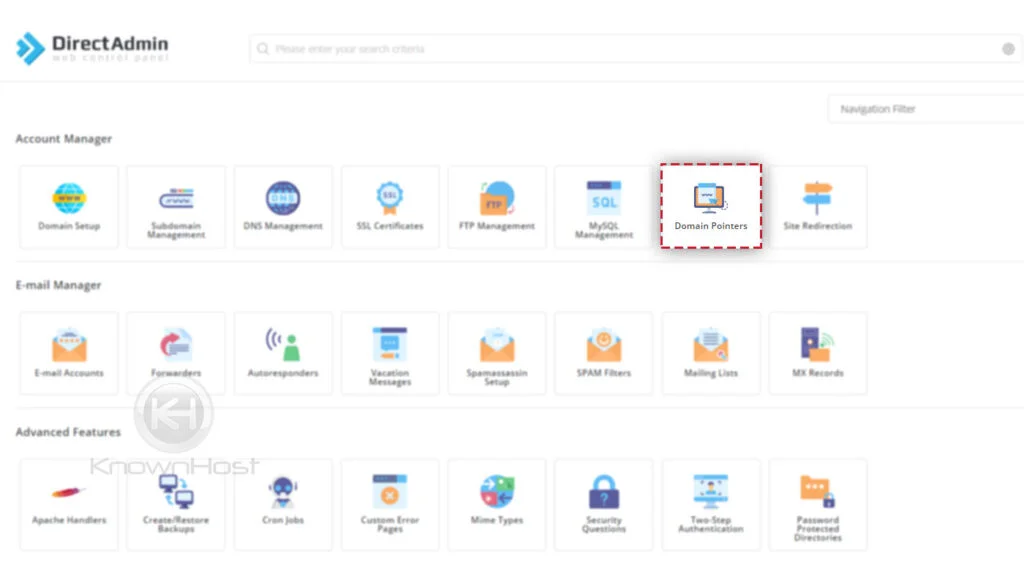
Hệ thống sẽ tự động kết nối với máy chủ của Let’s Encrypt để xác thực tên miền và cấp phát chứng chỉ. Quá trình này có thể mất từ vài giây đến một vài phút. Sau khi hoàn tất, bạn sẽ nhận được thông báo cài đặt thành công.
Cài đặt SSL thủ công với chứng chỉ riêng
Nếu bạn sử dụng chứng chỉ SSL trả phí, hãy làm theo các bước sau:
- Trong giao diện “SSL Certificates”, hãy đảm bảo bạn đang ở tab “Paste a pre-generated certificate and key”.
- Bạn sẽ thấy hai ô văn bản lớn.
- Mở tệp Private Key (
.key) của bạn bằng một trình soạn thảo văn bản (như Notepad++), sao chép toàn bộ nội dung (bao gồm cả dòng-----BEGIN PRIVATE KEY-----và-----END PRIVATE KEY-----) và dán vào ô trống đầu tiên. - Tiếp theo, mở tệp Certificate (
.crt), sao chép toàn bộ nội dung và dán vào ô bên dưới, ngay sau phần Private Key.
- Mở tệp Private Key (
- Sau khi dán xong, nhấp vào nút “Save”.
- Hệ thống sẽ tải chứng chỉ và khóa của bạn lên. Bước cuối cùng là cài đặt CA Root Certificate. Nhấp vào liên kết “Click here to paste a CA Root Certificate”.
- Một ô văn bản mới sẽ xuất hiện. Hãy mở tệp CA Bundle (
.ca-bundle), sao chép toàn bộ nội dung và dán vào đó. - Nhấp “Save” một lần nữa để hoàn tất.
Bây giờ, chứng chỉ SSL của bạn đã được cài đặt và áp dụng cho domain pointer.
Kiểm tra và xác nhận việc cài đặt SSL thành công
Sau khi cài đặt, bạn cần kiểm tra để chắc chắn rằng mọi thứ hoạt động chính xác. Đừng bỏ qua bước này, vì nó giúp bạn phát hiện sớm các vấn đề tiềm ẩn.
Kiểm tra trạng thái chứng chỉ trên trình duyệt
Cách đơn giản và nhanh nhất để kiểm tra là sử dụng chính trình duyệt web của bạn.
- Mở một trình duyệt bất kỳ (Chrome, Firefox, Safari).
- Gõ địa chỉ domain pointer của bạn vào thanh địa chỉ, bắt đầu bằng
https://(ví dụ:https://tenmienpointer.com). - Quan sát thanh địa chỉ. Nếu bạn thấy biểu tượng ổ khóa màu xanh hoặc màu xám, điều đó có nghĩa là kết nối đã được bảo mật và SSL hoạt động chính xác.
- Bạn có thể nhấp vào biểu tượng ổ khóa để xem thông tin chi tiết về chứng chỉ, bao gồm tên miền được cấp phát, nhà cung cấp chứng chỉ (ví dụ: Let’s Encrypt), và ngày hết hạn.
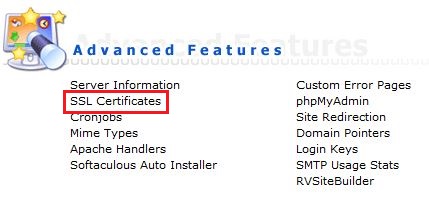
Nếu trình duyệt hiển thị cảnh báo “Kết nối không riêng tư” hoặc biểu tượng ổ khóa bị gạch chéo màu đỏ, điều đó có nghĩa là có lỗi trong quá trình cài đặt hoặc cấu hình.
Sử dụng công cụ kiểm tra SSL trực tuyến
Để kiểm tra sâu hơn và nhận báo cáo chi tiết, bạn nên sử dụng các công cụ trực tuyến chuyên dụng. Chúng có thể phát hiện các lỗi cấu hình mà trình duyệt có thể bỏ qua.
Hai công cụ phổ biến và uy tín nhất là:
- SSL Labs (của Qualys): Đây là công cụ kiểm tra toàn diện nhất. Bạn chỉ cần nhập tên miền của mình, và nó sẽ thực hiện một loạt các bài kiểm tra, từ phiên bản giao thức, độ mạnh mã hóa, đến các lỗ hổng bảo mật đã biết. Kết quả sẽ được chấm điểm từ A+ đến F. Hãy nhắm đến điểm A hoặc A+.
- Why No Padlock?: Công cụ này đặc biệt hữu ích trong việc phát hiện lỗi “mixed content” (nội dung hỗn hợp) – một trong những lý do phổ biến nhất khiến ổ khóa xanh không hiển thị. Nó sẽ quét trang của bạn và liệt kê chính xác những tài nguyên (hình ảnh, script, CSS) nào đang được tải qua HTTP thay vì HTTPS.
Việc sử dụng các công cụ này không chỉ giúp bạn xác nhận cài đặt thành công mà còn cung cấp những thông tin giá trị để tối ưu hóa bảo mật cho máy chủ của bạn.
Khắc phục các lỗi thường gặp khi cài đặt SSL cho domain pointer
Đôi khi, quá trình cài đặt có thể gặp phải một số trục trặc. Dưới đây là các lỗi phổ biến và cách xử lý chúng một cách hiệu quả.
Lỗi chứng chỉ không hợp lệ hoặc không được công nhận
Đây là lỗi xảy ra khi trình duyệt không thể xác minh tính hợp lệ của chứng chỉ SSL được cài đặt trên máy chủ.
- Nguyên nhân:
- DNS chưa trỏ đúng: Nếu bạn vừa mới thay đổi bản ghi DNS, có thể chúng chưa được cập nhật hoàn toàn trên toàn cầu. Quá trình cấp phát SSL (đặc biệt là Let’s Encrypt) yêu cầu tên miền phải trỏ chính xác về IP của hosting để xác thực.
- Sai file chứng chỉ: Khi cài đặt thủ công, bạn có thể đã dán nhầm nội dung của file Private Key, Certificate hoặc CA Bundle.
- Chứng chỉ hết hạn: Chứng chỉ SSL có thời hạn (Let’s Encrypt là 90 ngày). Nếu tính năng tự động gia hạn không hoạt động, chứng chỉ sẽ hết hạn và trở nên không hợp lệ.
- Cách xử lý:
- Kiểm tra lại DNS: Sử dụng công cụ whatsmydns.net để đảm bảo tên miền đã trỏ về đúng IP. Chờ thêm một thời gian để DNS cập nhật hoàn toàn.
- Cài đặt lại chứng chỉ: Nếu cài đặt thủ công, hãy cẩn thận sao chép và dán lại nội dung của các tệp chứng chỉ. Đảm bảo không có ký tự thừa hoặc thiếu. Nếu dùng Let’s Encrypt, hãy thử xóa chứng chỉ cũ và cấp phát lại.
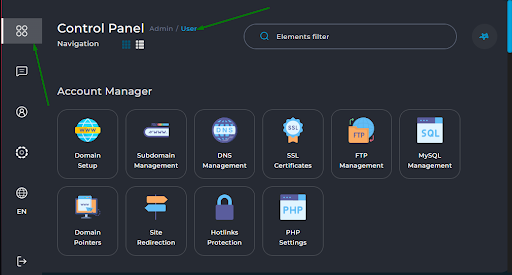
Trình duyệt báo cảnh báo bảo mật hoặc không hiển thị khóa HTTPS
Lỗi này thường được gọi là “mixed content” (nội dung hỗn hợp). Nó xảy ra khi trang web chính được tải qua HTTPS an toàn, nhưng một số tài nguyên trên trang (như hình ảnh, tệp CSS, JavaScript) vẫn được gọi qua giao thức HTTP không an toàn.
- Nguyên nhân:
- Đường dẫn tài nguyên tuyệt đối: Trong mã nguồn hoặc cơ sở dữ liệu của website, có những đường dẫn được mã hóa cứng là
http://...thay vì sử dụng đường dẫn tương đối hoặchttps://.... - Cache trình duyệt: Đôi khi trình duyệt lưu lại phiên bản cũ của trang web (phiên bản HTTP) trong bộ nhớ đệm.
- Đường dẫn tài nguyên tuyệt đối: Trong mã nguồn hoặc cơ sở dữ liệu của website, có những đường dẫn được mã hóa cứng là
- Hướng dẫn sửa lỗi:
- Sử dụng công cụ kiểm tra: Dùng “Why No Padlock?” để xác định chính xác các tài nguyên gây ra lỗi.
- Cập nhật cơ sở dữ liệu: Nếu bạn dùng WordPress, có thể sử dụng các plugin như “Better Search Replace” để tìm kiếm tất cả các chuỗi
http://yourdomain.comvà thay thế bằnghttps://yourdomain.com. - Kiểm tra mã nguồn: Xem lại mã nguồn theme hoặc plugin để tìm các đường dẫn được mã hóa cứng và sửa chúng.
- Xoá cache: Xóa bộ nhớ đệm của trình duyệt và cache của website (nếu bạn đang dùng plugin tạo cache) rồi tải lại trang để kiểm tra.
Một số lưu ý bảo mật khi sử dụng SSL trên hệ thống DirectAdmin
Cài đặt SSL chỉ là bước khởi đầu. Để duy trì một môi trường web an toàn, bạn cần chú ý đến việc quản lý và bảo trì hệ thống một cách thường xuyên.
- Luôn cập nhật chứng chỉ đúng hạn: Nếu bạn sử dụng Let’s Encrypt, hãy đảm bảo rằng tính năng tự động gia hạn (auto-renew) đã được bật trong DirectAdmin. Đối với chứng chỉ trả phí, hãy đặt lời nhắc để gia hạn trước khi hết hạn ít nhất một tuần để tránh gián đoạn dịch vụ. Website không có SSL hoạt động sẽ làm mất lòng tin của khách hàng.
-
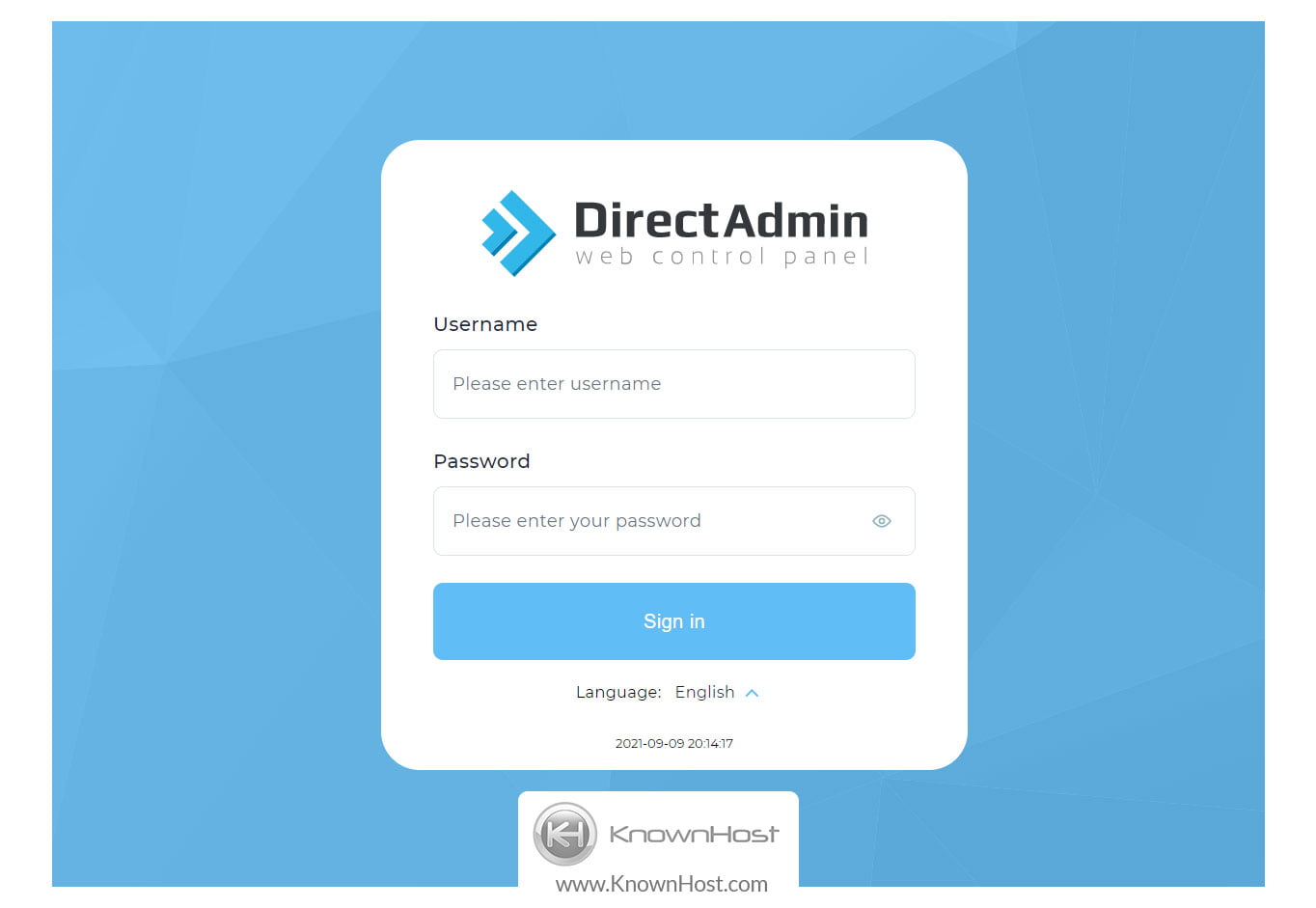
- Kiểm tra định kỳ trạng thái SSL: Mỗi tháng một lần, hãy dành vài phút để sử dụng công cụ SSL Labs để quét lại tên miền của bạn. Điều này giúp bạn nắm bắt được các tiêu chuẩn bảo mật mới và phát hiện sớm các lỗ hổng bảo mật tiềm tàng trên máy chủ. Đồng thời, luôn cập nhật phiên bản DirectAdmin và các phần mềm liên quan lên phiên bản mới nhất.
- Hạn chế truy cập trực tiếp vào giao diện quản trị: Tránh đăng nhập vào DirectAdmin từ các mạng Wi-Fi công cộng không an toàn. Luôn sử dụng kết nối mạng tin cậy. Nếu có thể, hãy cấu hình tường lửa là gì để chỉ cho phép các địa chỉ IP tin cậy truy cập vào cổng đăng nhập DirectAdmin.
- Sao lưu cấu hình trước khi thay đổi: Trước khi thực hiện bất kỳ thay đổi lớn nào liên quan đến SSL hoặc cấu hình máy chủ, hãy tạo một bản sao lưu đầy đủ. Điều này giống như việc có một “điểm khôi phục”, giúp bạn nhanh chóng trở lại trạng thái ổn định nếu có sự cố xảy ra, đảm bảo website của bạn luôn hoạt động.
Kết luận
Qua bài viết này, chúng ta đã cùng nhau tìm hiểu chi tiết về tầm quan trọng và cách cài đặt SSL cho domain pointer trên DirectAdmin. Việc này không chỉ là một bước đi cần thiết để bảo vệ dữ liệu nhạy cảm của người dùng mà còn là một chiến lược thông minh giúp nâng cao uy tín thương hiệu, xây dựng lòng tin khách hàng và cải thiện thứ hạng trên các công cụ tìm kiếm. Với các công cụ mạnh mẽ và miễn phí như Let’s Encrypt được tích hợp sẵn, quá trình này đã trở nên đơn giản và dễ tiếp cận hơn bao giờ hết.
Đừng để các domain pointer của bạn trở thành cửa ngõ cho các rủi ro bảo mật. Hãy bắt đầu cài đặt SSL ngay hôm nay để bảo vệ toàn diện cho website và khách truy cập của bạn. Một website an toàn chính là nền tảng vững chắc cho sự phát triển bền vững trong môi trường kinh doanh số.
Nếu bạn gặp bất kỳ khó khăn nào trong quá trình thực hiện hoặc cần tư vấn về các giải pháp website và hosting chuyên nghiệp, đừng ngần ngại liên hệ với đội ngũ kỹ thuật của AZWEB. Chúng tôi luôn sẵn sàng hỗ trợ bạn trên mọi chặng đường phát triển.

